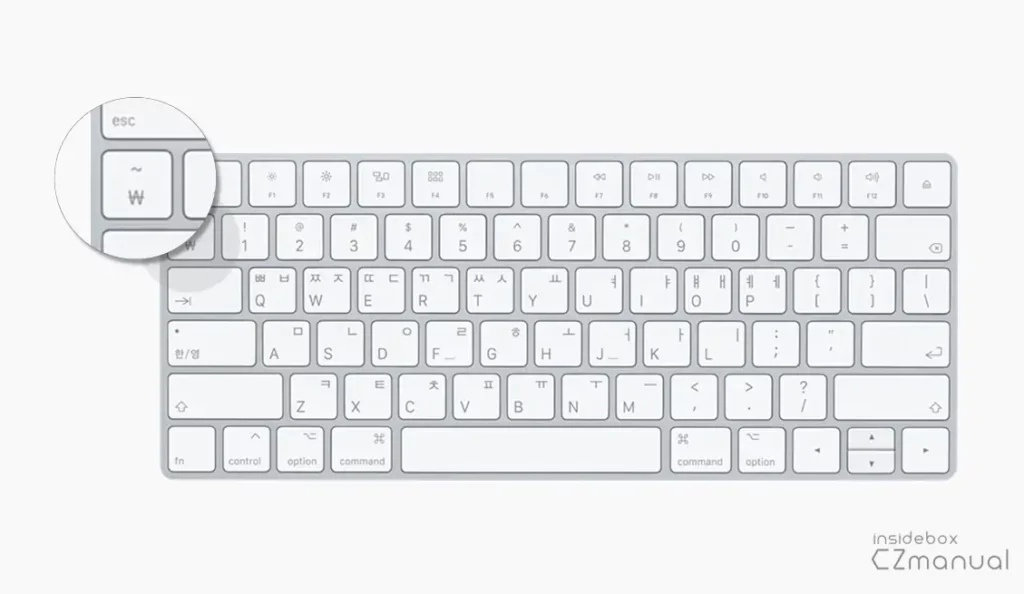
풀 배열 자판을 기준으로 윈도우 향 키보드와 이전 버전의 맥북 자판 등 애플에서 기본적으로 제공되는 키보드를 사용하는 경우 ~ 물결 모양 자판을 Shift 키 없이 누를 시` 백틱Bactick이 바로 입력되는데요. 맥에서는 macOS Sierra 업데이트 이후 무조건 백틱이 입력되는 것은 아닌 한글 입력기 상태일때는 ₩ 원화가 입력되고 영어 입력기 상태일때는 ` 백틱이 입력되도록 수정 되었습니다. 만약 한글 입력기 상태에서 백틱을 입력하고 싶다면 Option 키를 같이 눌러주어야 합니다.
백틱 키라는 것이 일반적인 사용자라면 별다르게 사용할 일이 없는 키이지만 백틱은 마크다운에서 인라인 코드 또는 코드 블럭으로 전환하는 키로 사용되고 특정 개발 언어에서도 활용되는 사례가 많기 때문에 백틱이 아닌 원화가 표시되면 상당히 불편할 수 있는데요. 이 경우 다음 과정 중 한 가지 방식으로 맥북에서 원화키를 백틱으로 적용되도록 수정할 수 있습니다.
튜토리얼 환경: macOS Ventura 13.0 (M1), Karabiner-elements
Karabiner-elements로 수정하는 방법
Karabiner-elements를 사용하면 사전에 제작된 라이브러리 추가로 간단하게 원화키를 백틱으로 변경할 수 있습니다.
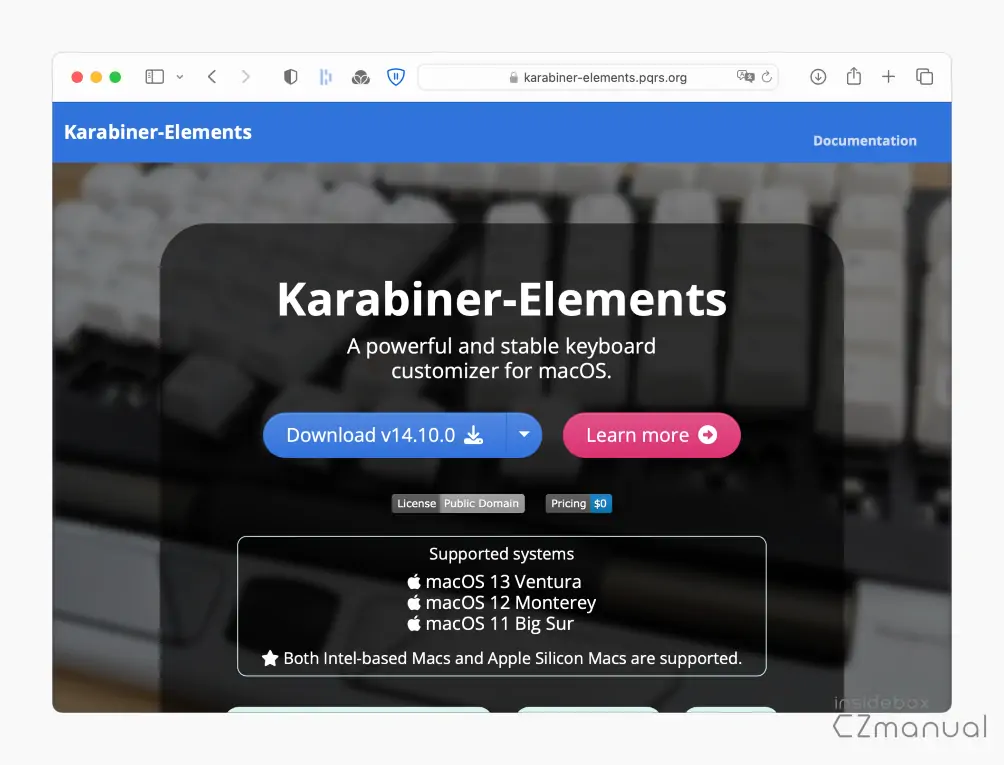
- Karabiner elements 공식 사이트에서 Karabiner-elements를 다운로드 하거나 홈브류Homebrew를 이용해 설치 합니다. 일반적인 앱 설치 과정과 동일하기 때문에 설치 과정을 따로 정리하지는 않습니다.
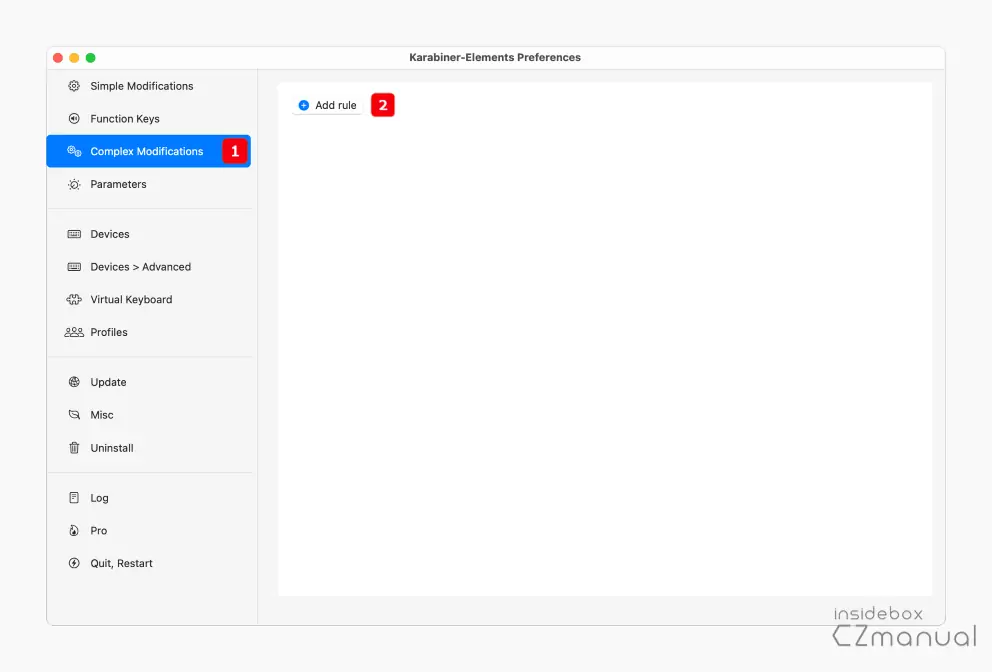
- Karabiner elements의 Preferences를 실행하면 위와 같은 페이지로 이동되는데 여기서 좌측 사이드 바의 탭을 Complex Modifications로 전환 후 Add rule 버튼을 클릭합니다.
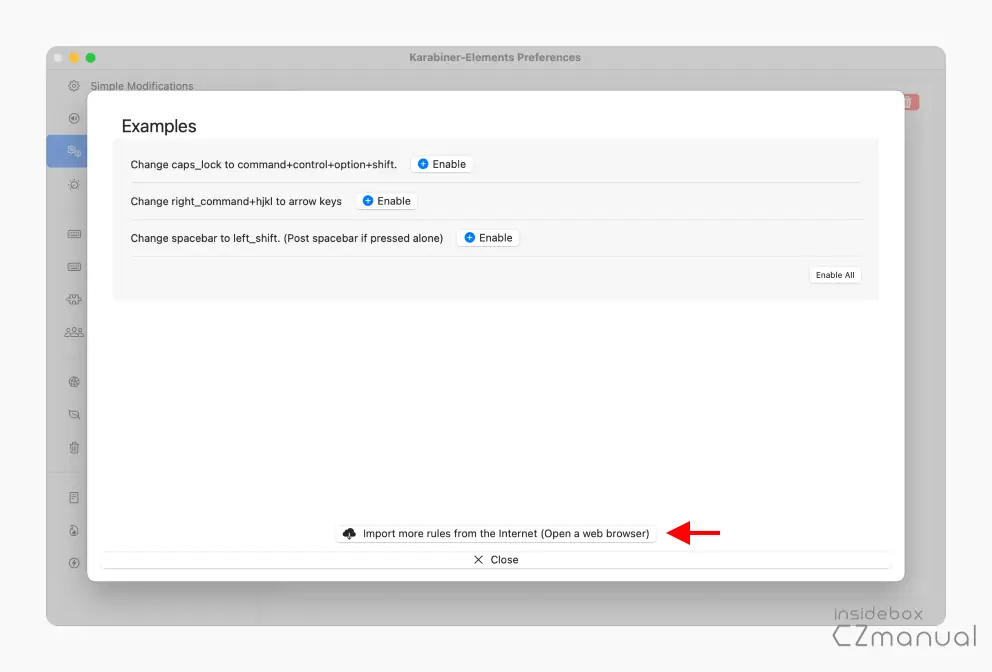
- 화면 하단에 Import more rules from the Internet(Open a web browser) 버튼을 클릭합니다.
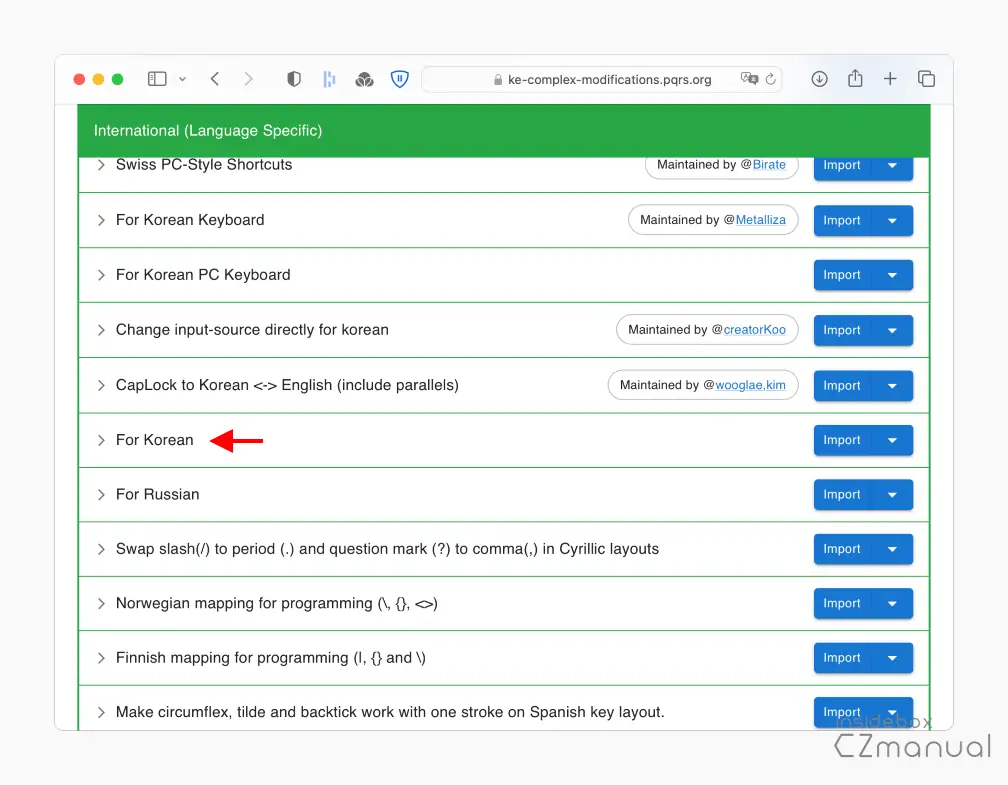
- 이곳에서 사용자들이 등록해 둔 다양한 스크립트를 확인할 수 있으며 원화를 백틱으로 수정하는 항목도 For korean 탭에서 찾을 수 있습니다.
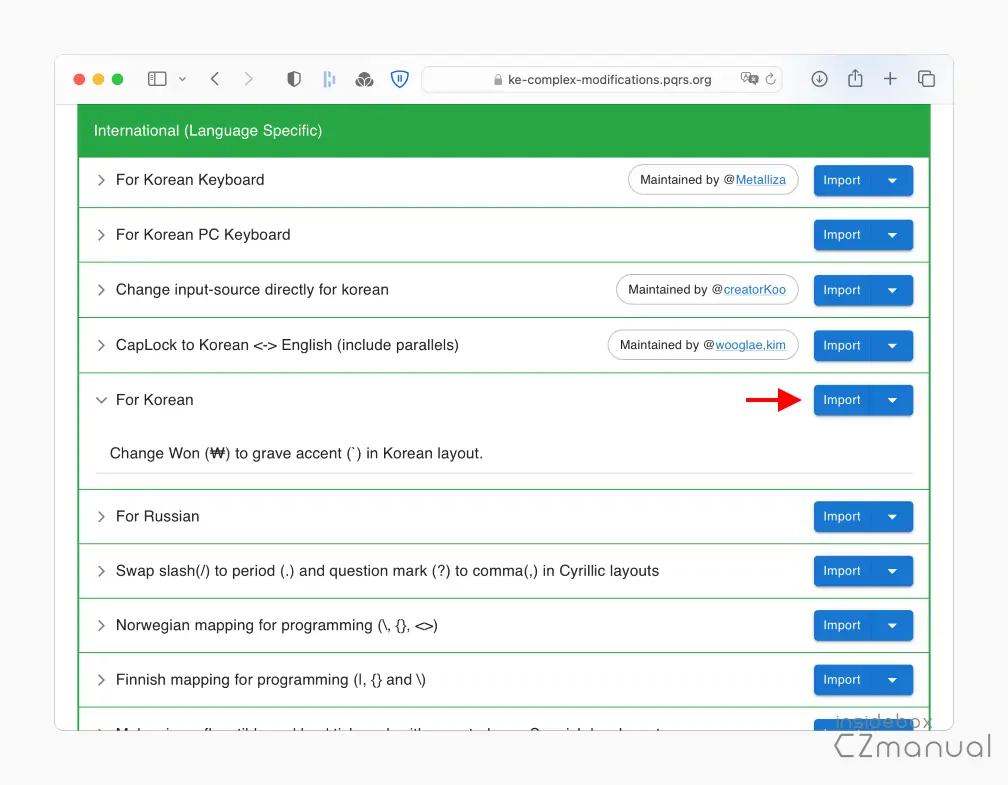
- 탭이 확장되면
Change Won (₩) to grave accent (') in Korean layout.을 확인할 수 있는데 여기서 Import 버튼을 클릭해 Karabiner elements로 로드 합니다.
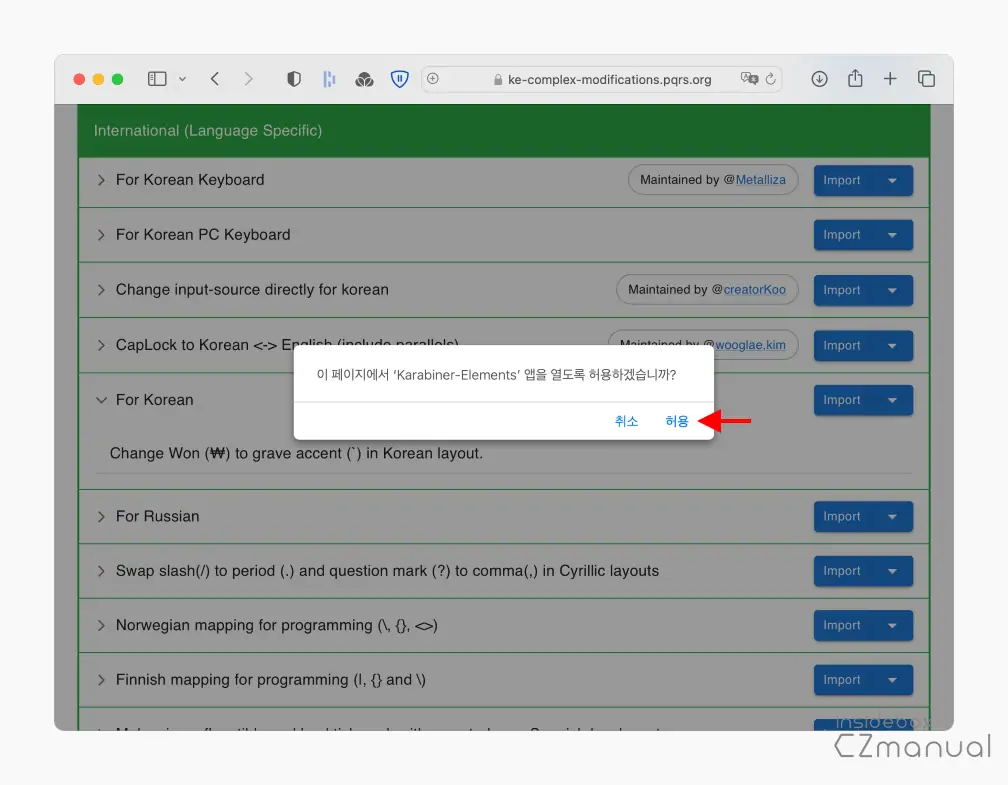
- Karabiner elements 앱 실행 여부를 묻는 창이 나오는데 허용을 눌러줍니다.
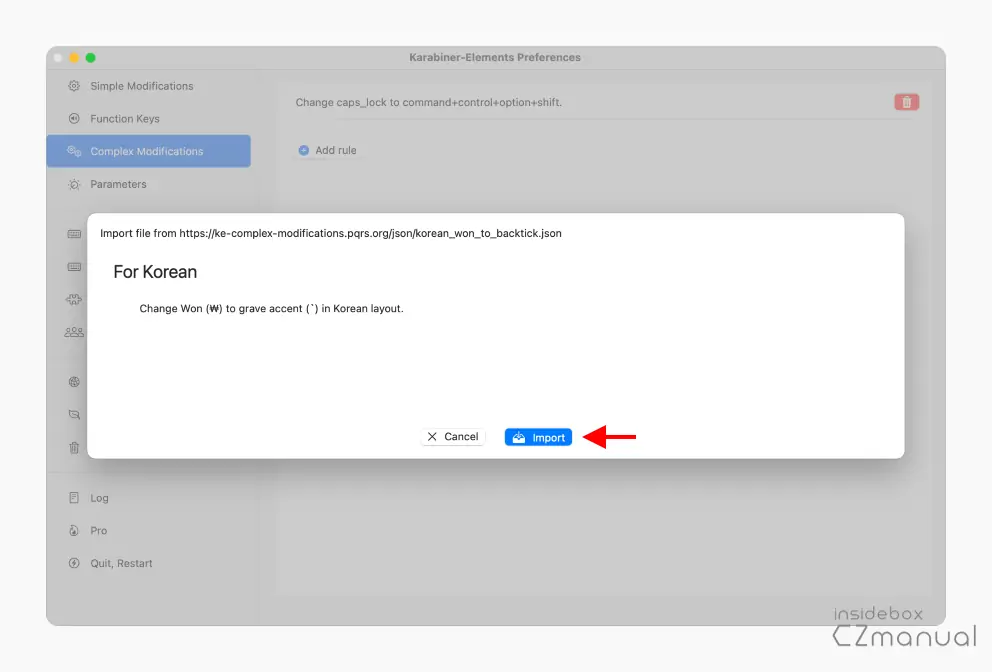
- 위와 같은 화면이 표시되면 Import 버튼을 한 번 더 클릭합니다.
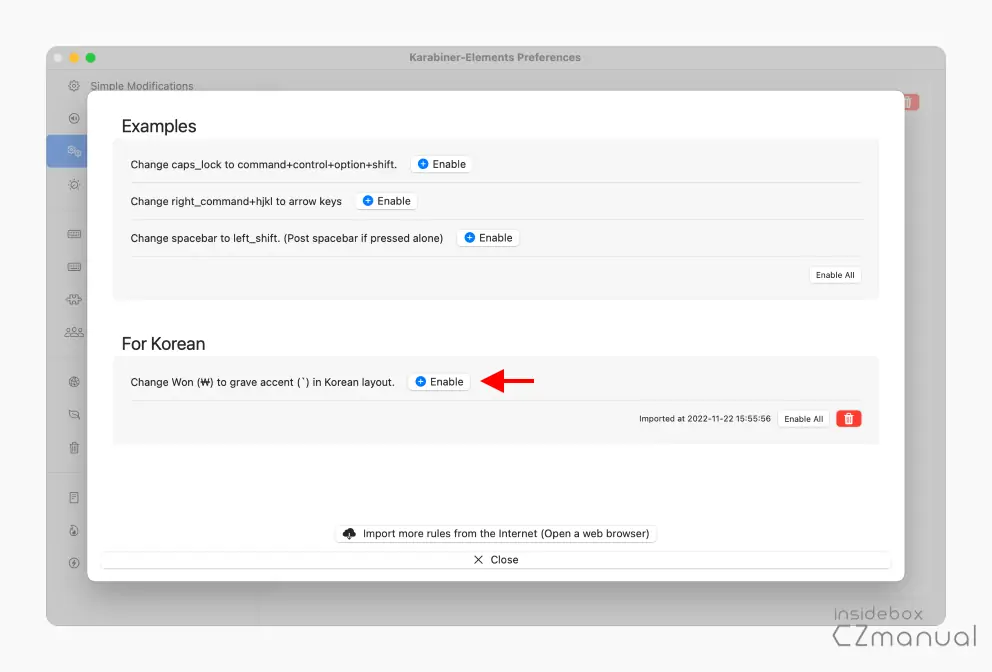
- Karabiner elements 에 규칙이 추가되었는데 추가만 된것이기 때문에 Enable 버튼으로 활성화해야 합니다.
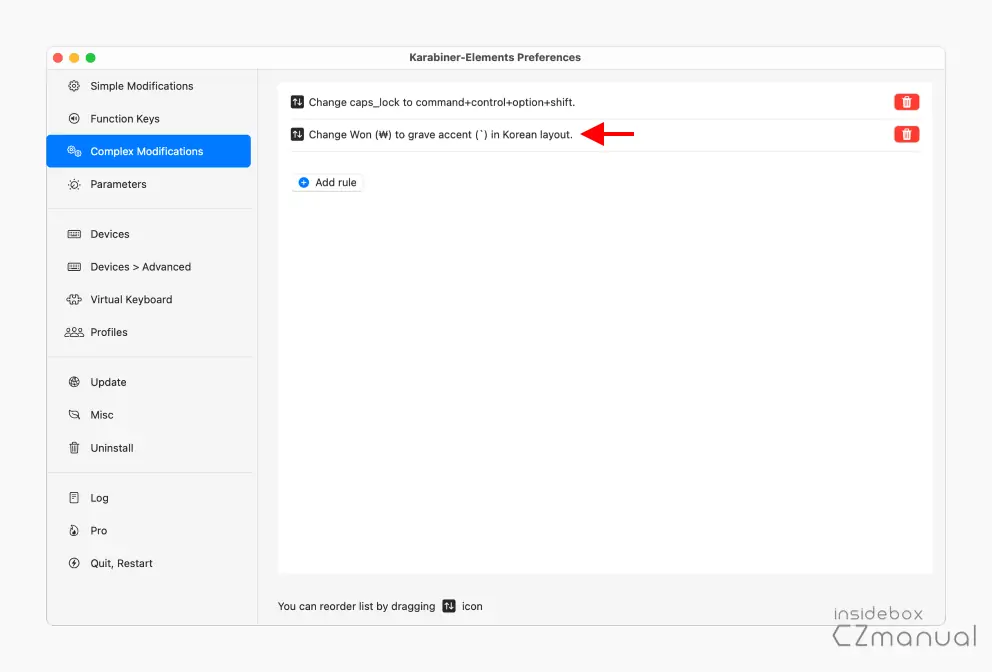
- 규칙이 정상적으로 추가되었으며 별도의 재부팅 과정없이 바로 적용됩니다.
다만 카라비너는 VScode 터미널 단축키가 동작하지 않는 등 특정 상황에서 적용되지 않는 경우가 있기 때문에 이 부분이 불편하다면 다음에 안내하는 방식으로 진행합니다. 필자의 경우 다음 방식으로 사용 중입니다.
DefaultKeybindings 파일로 수정하는 방법
macOS에서는 Cocoa’s text system에 따라 텍스트 시스템에서 지원하는 키 바인딩을 사용자 지정할 수 있는데 이를 이용해 원화키를 백틱으로 변경할 수 있습니다.
KeyBindings 디렉토리 생성
키 바인딩 파일은 라이브러리 폴더에서 KeyBindings 폴더에 위치하게 되는게 기본적으로 비활성화되어 있어 이를 추가로 생성해야 합니다.
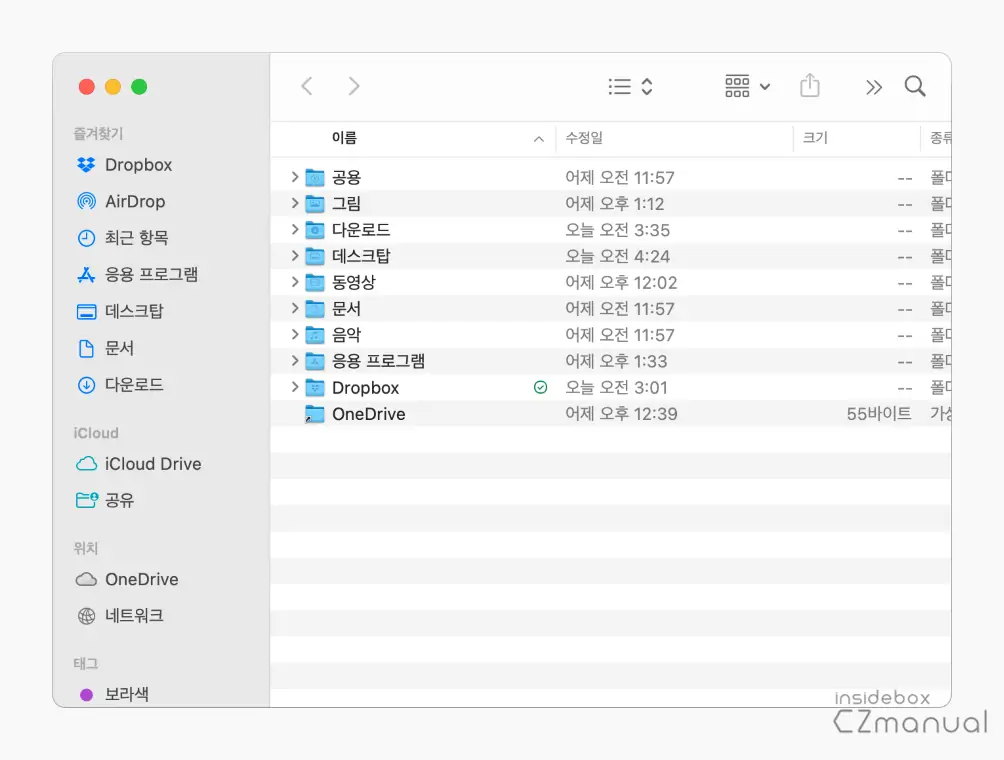
- 하단 독에서 파인더 앱을 찾거나 바로가기 키인 Option + Command + SpaceBar 를 이용해 파인더를 실행합니다.
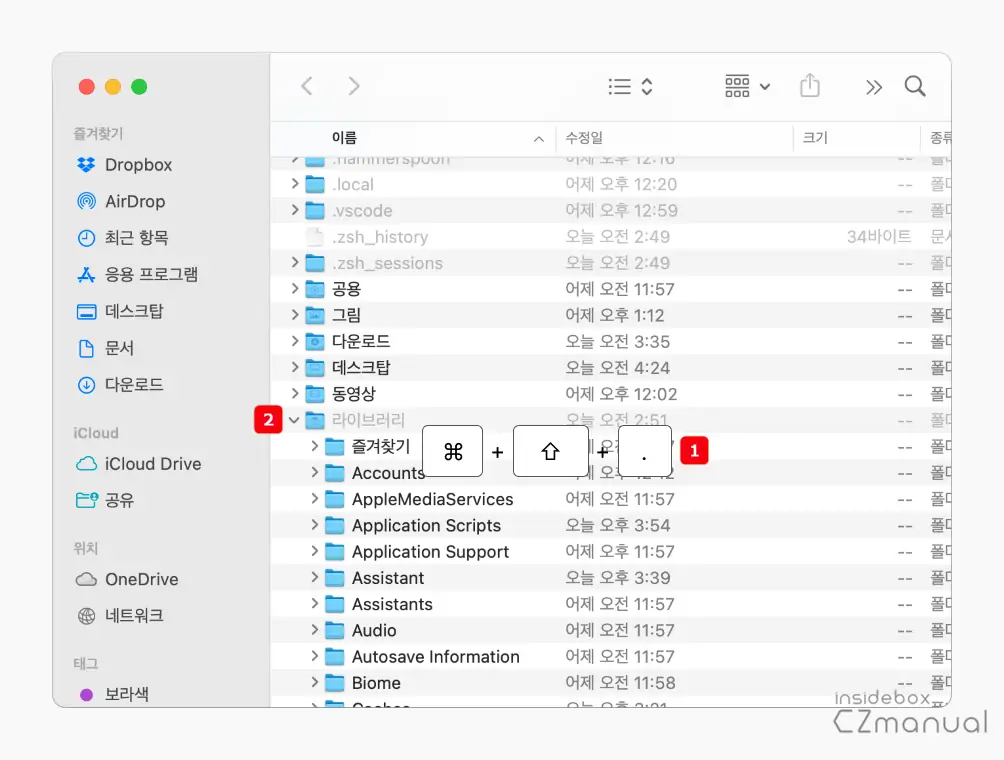
- 파인더에서 폴더와 파일은
~/Library/아래 추가해야 하는데 기본적으로 숨김처리 되어 있기 때문에 Command + Shift + . 을 입력해 라이브러리 폴더 를 보이도록 숨김 해제 합니다. 맥에서 숨겨진 파일 활성화하는 방법 더 알아보기
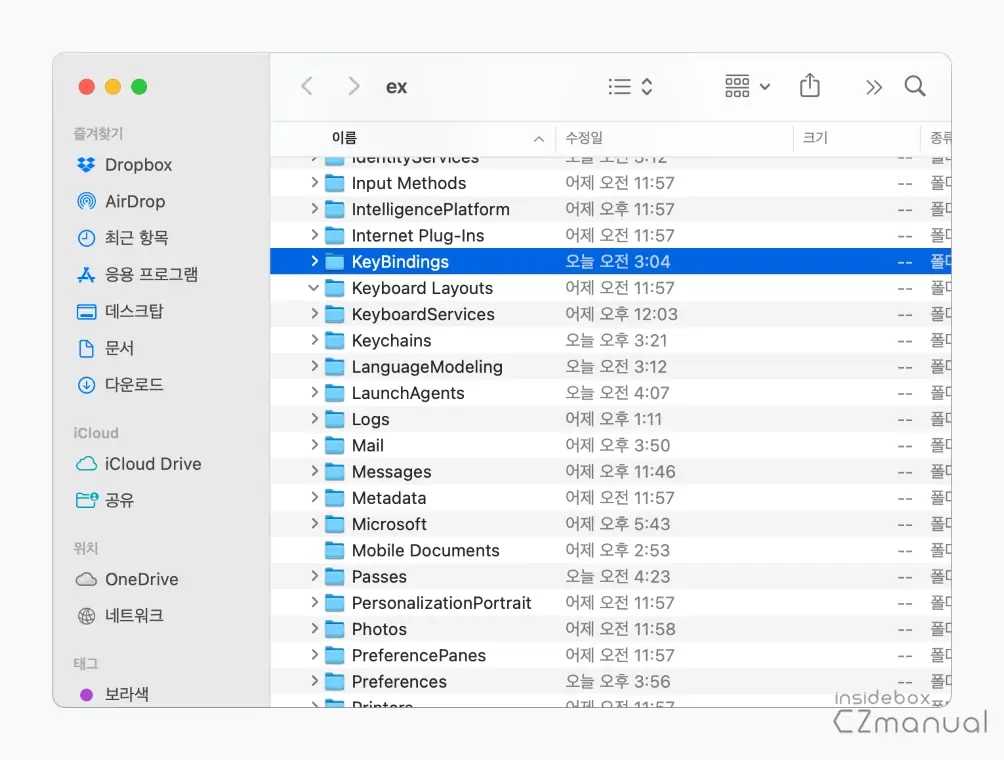
- 숨겨진 파일을 활성화 후 컨텍스트 메뉴의 새로운 폴더를 이용해 폴더를 생성 후 폴더의 이름을
KeyBindings로 수정합니다.
DefaultKeybindings 파일 생성 및 수정
맥에서는 윈도우와 같이 컨텍스트 메뉴에서 단일 파일 생성이 되지 않기 때문에 텍스트 파일을 생성할 수 있는 에디터를 열고 키를 변경할 코드를 삽입 후 저장하는 방식으로 진행합니다.
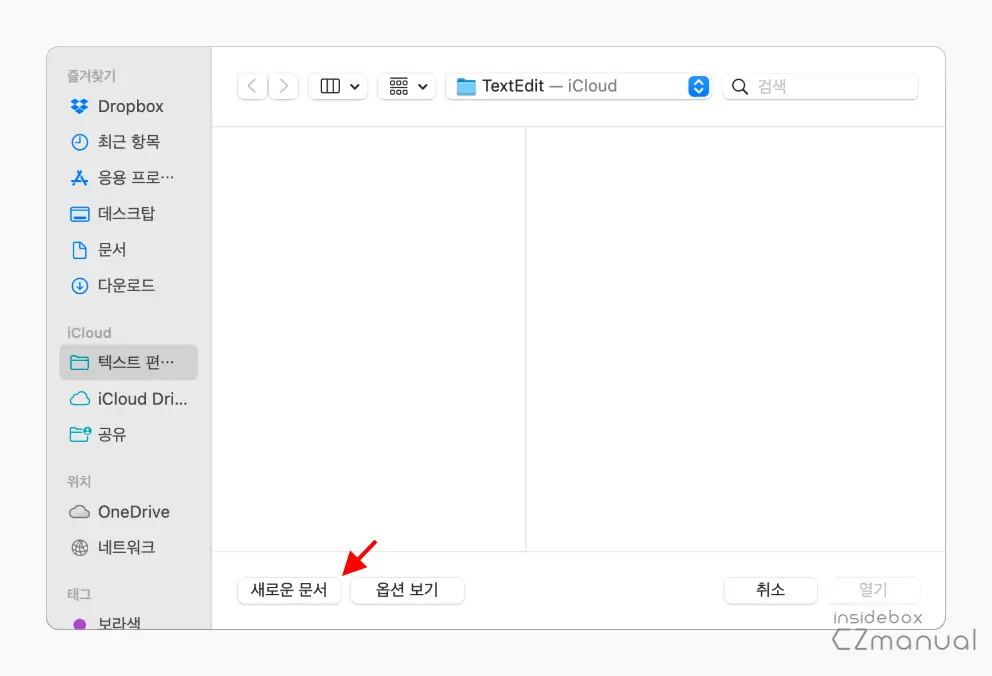
- Spotlight 검색 등으로
TextEdit을 찾아 실행하면 위와 같이 파인더가 실행되는데 여기서 새로운 문서 버튼을 클릭합니다.
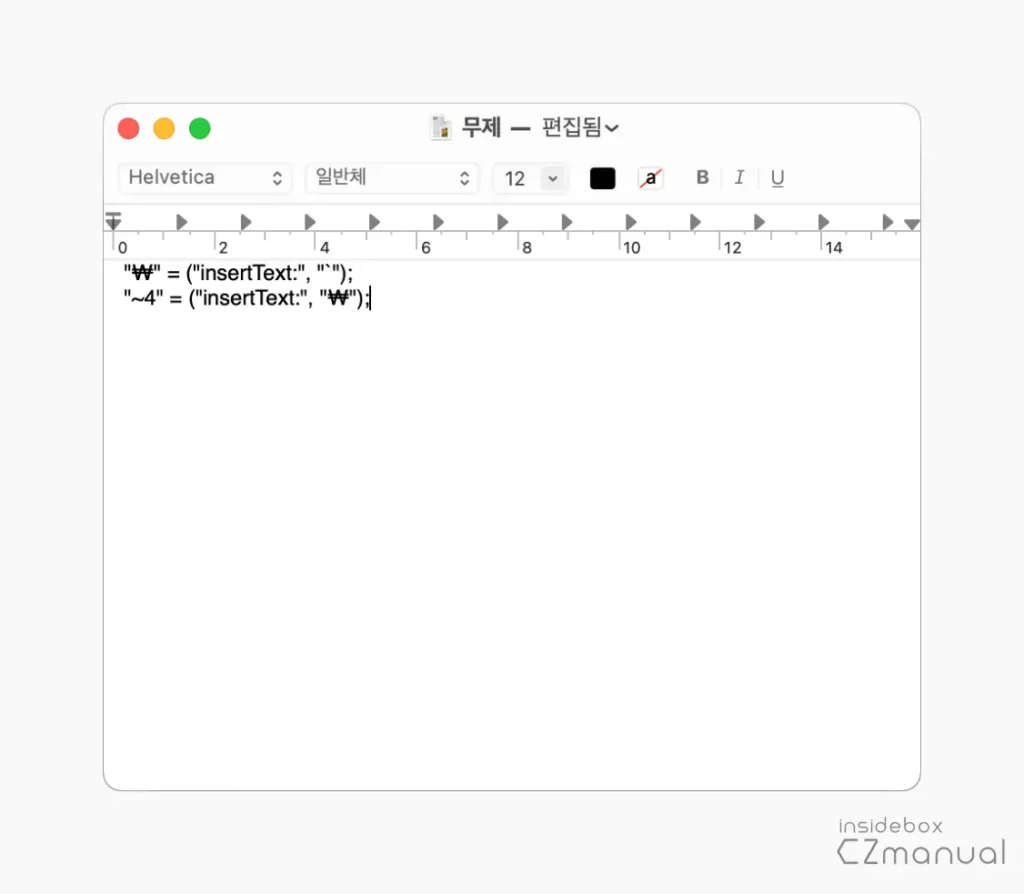
- 텍스트 에디터를 실행한 뒤 아래 스크립트를 대괄호를 포함해 그대로 모두 작성하거나 붙여넣기 Command + V 합니다.
{
"₩" = ("insertText:", "`");
"~4" = ("insertText:", "₩");
}위 스크립트는 ₩ 키를 입력하면 `이 출력되고, Option + 4 조합으로 ₩ 을 대체 입력할 수 있도록하는 해둔 것으로 필요시 원화 입력 여부는 삭제하거나 아래 내용을 참고해 다른 조합으로 수정할 수 있습니다. 키 바인딩과 관련 된 자세한 내용은 여기를 참고합니다.
^: Ctrl
~: Option
@: Command
$: Shift
#: Numberpad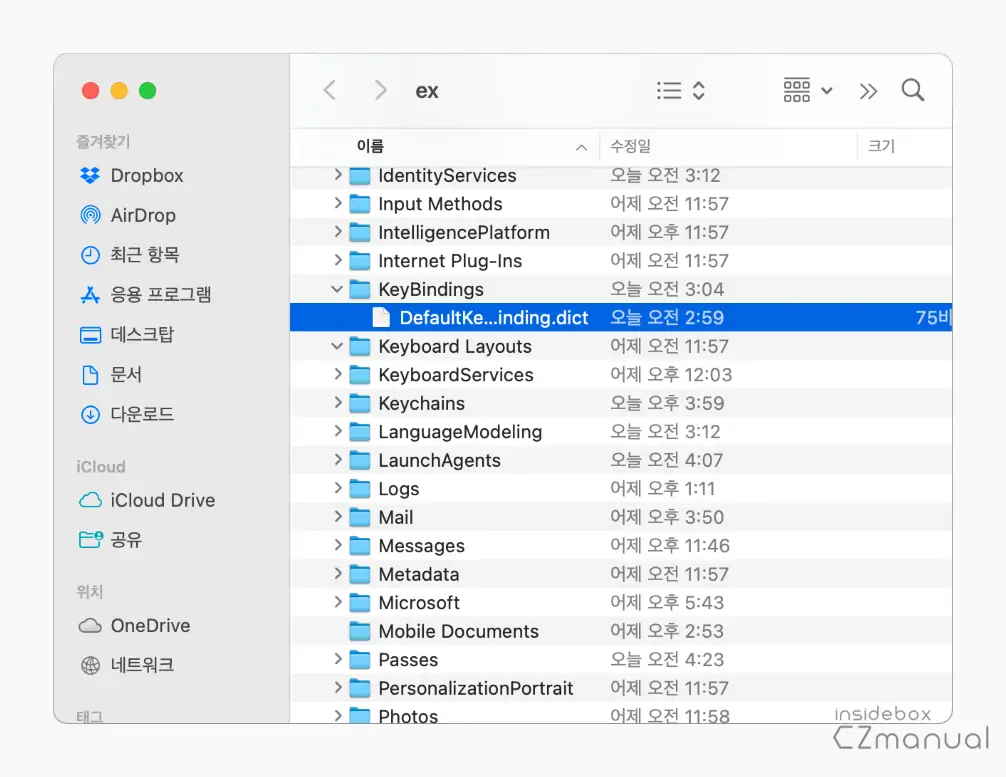
- 위 과정으로 제작한 파일을
DefaultkeyBinding.dict라는 이름으로 지정 후 앞서 생성한 KeyBindings 디렉토리에 위치합니다.
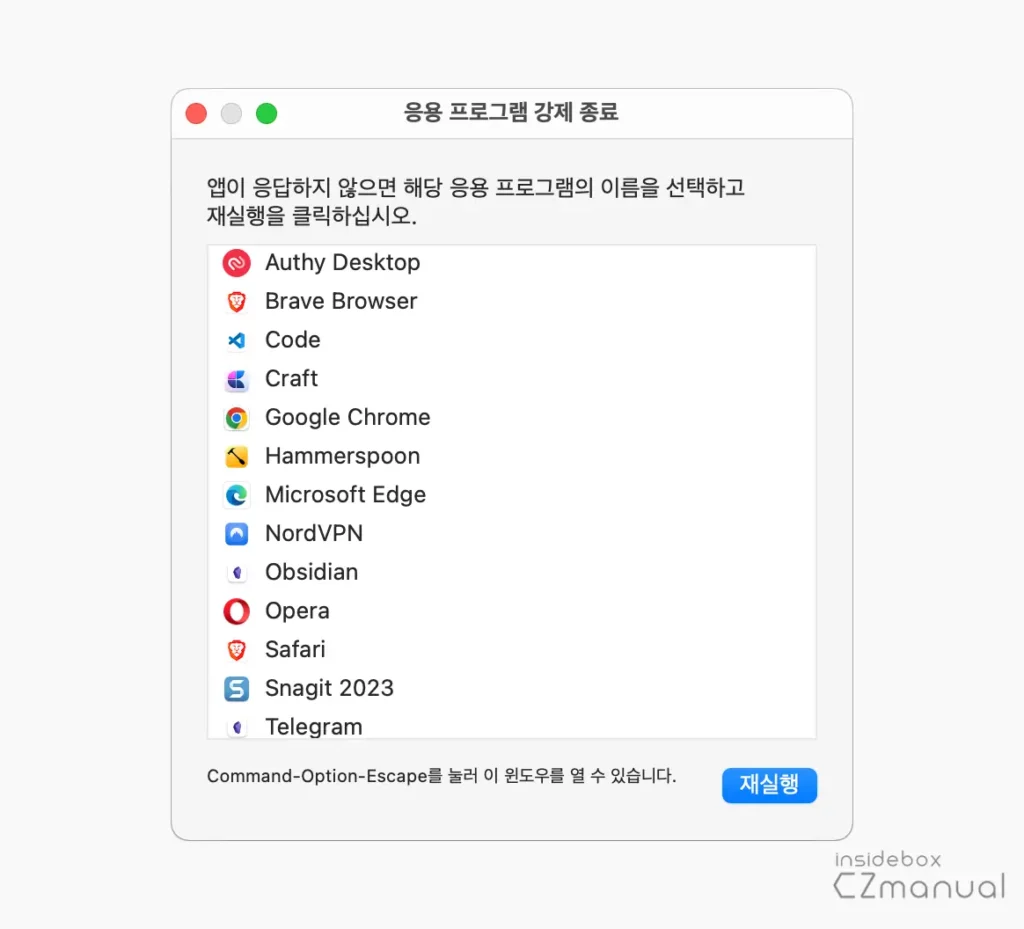
파일 생성 후 바로 적용되는 것이 아니기 때문에 키 값이 적용되어야 하는 앱을 응용 프로그램 강제 종료를 통해 종료 후 재실행하거나 적용되지 않는 경우 전체 시스템을 재시작합니다.
마치며
이번 포스트에서는 맥 또는 맥북에서 원화키 대신 백틱키가 입력되도록 설정을 변경하는 방법 들에 대해 알아보았습니다. 아주 간단한 작업이지만 맥 사용이 서툰 사용자를 기준으로 설명하다보니 내용이 길어진 부분이 있는데요. 한번 적용해 두면 추가 작업없이 설정이 유지되기 때문에 편리합니다.이렇게, 맥에서 백틱키를 자주 입력하는 경우 위 과정 중 하나를 선택 해 적용 후 사용해 보시길 바랍니다.

어떻게 다시 되돌리나요?ㅠㅠㅠ1번 방법으로 했는데 임포트한거 지워도 안돌아오네요 ㅠㅠ
특정 규칙을 제거해도 여전히 동작하는 경우는 다음이 원인일 수 있습니다:
이 정도가 일반적인 수준인데 현재 시스템 상황을 알 수 없어 정확한 원인을 알기 어렵네요. 위 내용으로도 개선되지 않는다면 Karabiner-Elements에서 사용하는 구성 파일인
~/.config/karabiner/karabiner.json을 찾아 관련 내용이 남아 있다면 제거 해 보는 것이 가장 좋을 듯합니다. (구성 파일은 필히 백업 후 수정합니다.)